
Microsoft PowerPointには、視聴者に行く前にプレゼンテーションをリハーサリングできるようにプレゼンターのコーチがあります。このコーチはあなたにあなたがどれだけうまくやったかを言って改善のための分野を提案する詳細な報告書を提供します。これを使う方法です。
プレゼンターのコーチがあなたのプレゼンテーションでどのように役立ちますか
PowerPointのPowerPointのPowerPointのパフォーマンスを練習する信頼できる友人として考えてみましょう あなたのプレゼンテーション 。このCoachはあなたのプレゼンテーション全体をレビューし、あなたのパフォーマンスを詳述するレポートを作成します。
たとえば、「um」や「ああ」のようなフィラーの単語をどのくらい速く話してもらうことがあります。それはまたあなたが避けてあなたのスライドの言葉を声に出して読むことを避け、あなたを励ましたいという言葉をあなたに知らせます。
基本的に、あなたがあなたの提示スタイルに第二の意見を必要とするならば、これはそれを得るための素晴らしい方法です。
関連している: 最高のPowerPointプレゼンテーションを作成するための8つのヒント
あなたが必要とするもの
PowerPointにプレゼンターのコーチを使用するには、次の手順を実行してください。
- マイクロソフトアカウントまたはMicrosoft 365の職場または学校アカウント
- ワーキングインターネット接続
- マイクロフォン(PowerPointがあなたが言っていることに耳を傾けることができるように)
また、PowerPointの英語を使用している場合にのみ、プレゼンターのコーチは動作します。 2021年4月現在、他の言語はまだサポートされていません。
PowerPointで発表者のコーチを起動する方法
PowerPointの発表者のコーチはあらゆるプレゼンテーションでも機能します。あなたはあなたのコマーシャル、教育、そして家族のプレゼンテーションでそれを使うことができます。
この機能を使い始めるには、PowerPointでプレゼンテーションを開きます。
PowerPointウィンドウで、ウィンドウ上部のリボンの[スライドショー]タブをクリックします。
ノート: スライドショータブが表示されない場合は、おそらくスライドマスタービューに表示されます。上部にある[スライドマスター]を選択してから[マスタービューを閉じる]をクリックして、このビューを閉じます。
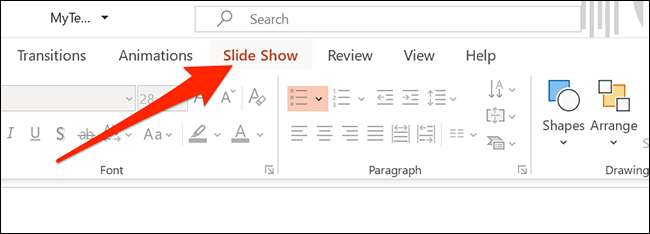
スライドショータブで、PowerPointのPresenter Coachを開くには、「コーチでRehearse」をクリックします。
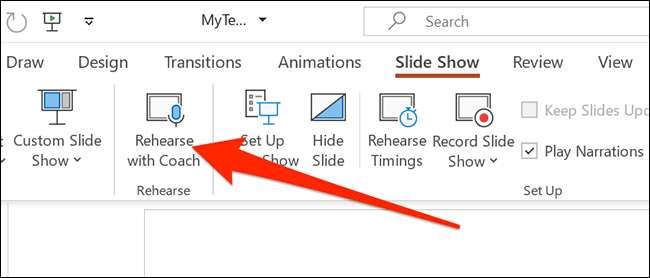
あなたのプレゼンテーションはフルスクリーンモードで開きます。発表者のコーチを有効にするには、ウィンドウの右下隅にある「リハーサリングの開始」をクリックします。必要に応じて、あなたがまだ提示しながらコーチがあなたにヒントを与えたいのであれば、「リアルタイムのフィードバックを表示」を有効にします。
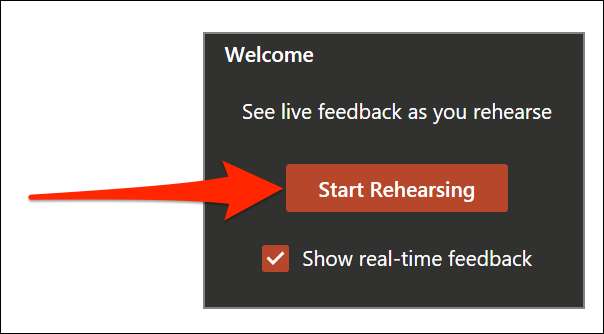
さて、あなたが通常どおりあなたのプレゼンテーションを始めてください。リアルタイムフィードバックオプションを有効にした場合は、ウィンドウの右下隅にヒントが表示されます。
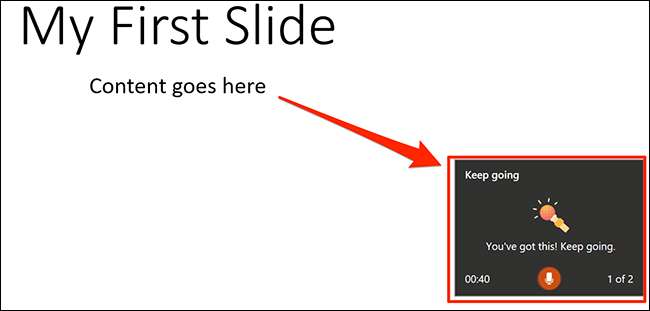
フルスクリーンモードを終了するには、「ESC」を押して表示します。 PowerPointはRehearsalレポートを開きます。
リハーサルレポートを読む
プレゼンターのコーチの報告書を正しく読み、分析することが重要です。これは改善のための分野を見つけ、あなたがうまくいっているかどうかを確認するのに役立ちます。
ノート: レポートウィンドウを閉じるとすぐにレポートが消えます。レポートを保存するには、 スクリーンショットを取ります その中。
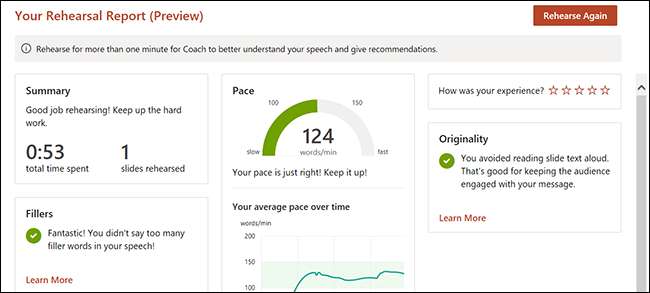
これが報告書の各セクションがあなたのプレゼンテーションについてあなたに指示するものです:
- 概要 :まとめあなたがプレゼンテーションの練習を費やした時間を教えてください。それはまたあなたがリハーサルしたスライドの数を示しています。
- フィレラ :フィラーセクションでは、プレゼンテーション中に使用したフィラーワード(UMM、AH)が表示されます。これらのフィラーの単語を使用すると、自信が発生しないようにしており、それらを使用しないようにしてください。
- 敏感なフレーズ :敏感なフレーズは、あなたがあなたのプレゼンテーションで使用した文化的に敏感なフレーズを強調しています。それは、障害、年齢、性別、人種、性的方向、精神的健康、地政学的なトピック、そして冒涜的な分野を考慮します。
- ペース :ペースセクションはあなたにプレゼンテーションのペースを伝えます。あなたが速すぎるか遅すぎるならば、あなたはここにその情報を見つけるでしょう。
- 独創 マイクロソフトは、プレゼンテーションスライドで書かれたテキストを読み取っていないことを示唆しています。代わりに、あなたはあなたのスピーチで元のコンテンツを使うべきです。スライドからテキストを読むだけで、[原著]セクションはあなたに知らせます。
あなたが改善する必要がある場所を知っているので、報告書の上部にある「再びRehearse」ボタンをクリックしてプレゼンテーションを再提示してください。あなたが終わったら、PowerPointはあなたの新しいプレゼンテーションパフォーマンスを別の報告書にします。
関連している: PowerPointプレゼンテーションに音楽を追加する方法







